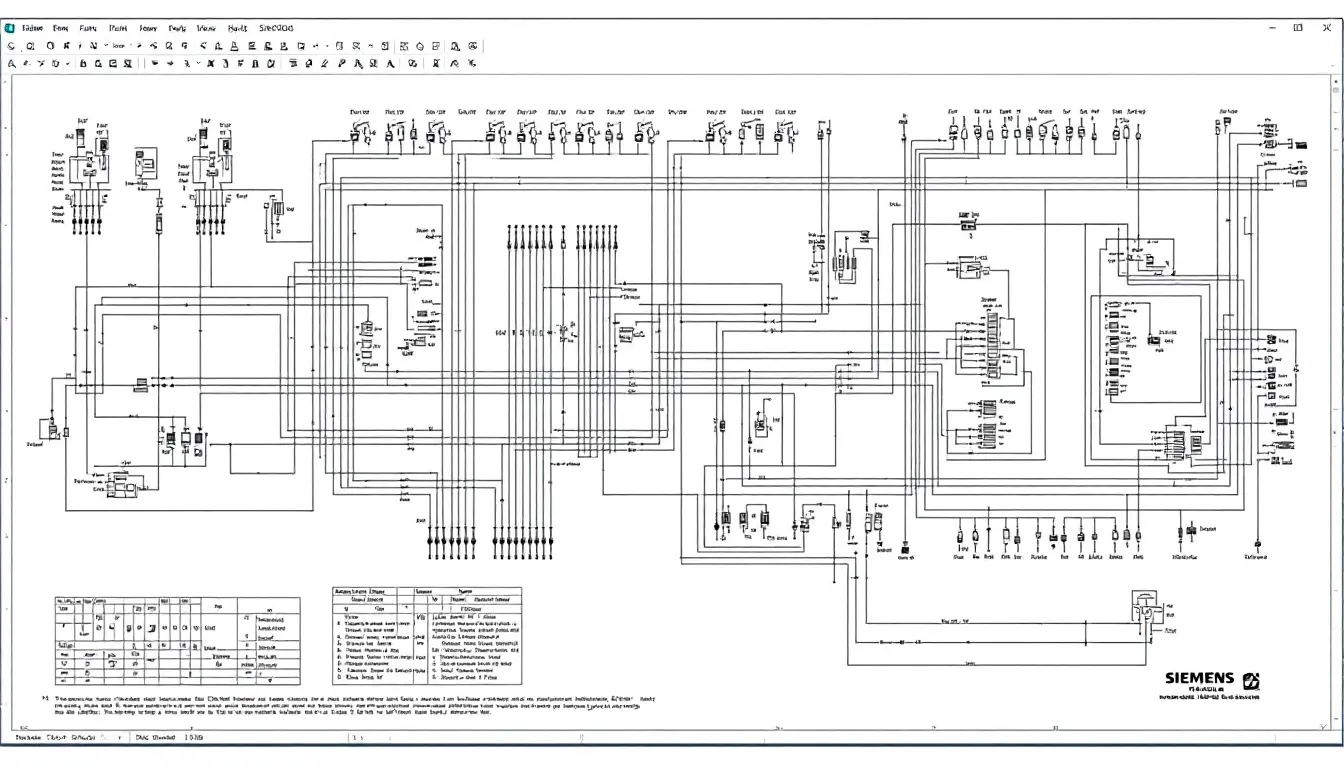راهنمای جامع رویژنگیری در Eplan Revision| Eplan
- حمید زینالی
- وبلاگ
- 1403/08/23
- این مقاله بروزرسانی شده در8 خرداد 1404
رويژن در ایپلن به چه معناست؟
هدف از رویژن (Revision) یا تغییرات در پروژه، شناسایی تفاوتهای پروژه نسبت به یک وضعیت مشخص است. شما میتوانید بازنگری (Review) تغییرات را انجام دهید و با استفاده از ردیابی تغییرات (Change Tracking) یا مقایسه خصوصیات پروژهها (Project Property Comparison)، پروژه فعلی را با یک پروژه مرجع مقایسه کنید.
تشخیص تغییرات در صفحات و فضای جانمایی
یک تغییر در صفحه یا فضای جانمایی (Layout Space) زمانی قابل مشاهده است که چاپ صفحه یا فضای جانمایی با نسخه قبلی تفاوت داشته باشد.
همچنین، تغییرات پروژه زمانی مشخص میشوند که دادههای قابل مشاهده یا نامرئی، مانند خصوصیات دستگاه یا شماره قطعات، تغییر کنند.
نمایش تغییرات در گزارشها
- صفحات گزارش (Reports) پس از اعمال تغییرات، با نسخههای قبلی متفاوت خواهند بود.
- تغییرات دادهای که بهعنوان یک وضعیت بازنگری جدید در پروژه مرجع شناخته میشوند، در Revision Control قابل پیکربندی هستند.
مدیریت پروژههای تغییریافته در ناوبری
- پروژههای تکمیلی و پروژههای مرجع، همانند سایر پروژهها، در ناوبری صفحه نمایش داده میشوند.
- علاوه بر این، وضعیت پروژه با یک آیکون در نمای درختی مشخص میشود تا کاربران بتوانند بهراحتی تغییرات را تشخیص دهند.
مدیریت رویژن در پروژههای EPLAN
یک پروژه رویژنگیری بهعنوان یک پروژه قابل ویرایش یا تغییر شناخته میشود. این نوع پروژه با استفاده از دستورات زیر ایجاد میشود:
File > Revision Control > Command Group Modifications > Change Tracking > Generate Revision
در این فرآیند، پروژه اصلی با پسوند .elk ذخیره میشود، در حالی که نسخه ویرایششده با پسوند .ell نگهداری خواهد شد.
مراحل اجرای رویژنگیری در EPLAN:
۱. انتخاب پروژه:
ابتدا پروژه موردنظر خود را انتخاب کنید. پس از تکمیل کار، به منوی Utilities بروید و گزینه Generate را انتخاب کنید تا پروژه بهروزرسانی (Update) شود. این مرحله تمام تغییرات اعمالشده را در پروژه ثبت میکند.
۲. ثبت تغییرات و تکمیل پروژه:
پس از بروزرسانی، وارد منوی Utilities شوید و گزینه Revision Control را انتخاب کنید.
در نهایت، روی Complete Project کلیک کنید تا پروژه بهعنوان یک نسخه کامل ثبت شود. پس از این اقدام، وضعیت پروژه در ناوبری صفحه (Navigator Page) بهصورت استمپ نمایش داده خواهد شد.
۳. مسیر انجام رویژن در EPLAN:
Utilities > Revision Control > Change Tracking > Generate Revision
۴. تفاوت بین فرمتهای پروژه در EPLAN:
- پروژههای معمولی EPLAN با پسوند .elk نمایش داده میشوند.
- پروژههایی که قابل ویرایش هستند، با پسوند .elk یا .ell ذخیره میشوند.
- پروژههای تکمیلی یا غیرقابل تغییر که رویژنگیری شدهاند، با پسوند .elr ثبت میشوند.
۵. تغییر وضعیت پروژه پس از ویرایش:
پس از این مراحل، اگر پروژه قابل ویرایش شود، **پسوند فایل از .elk به .ell تغییر خواهد کرد.
همچنین، هر تغییری که در صفحات پروژه ایجاد شود، بهعنوان “پیشنویس” علامتگذاری خواهد شد تا تفاوتها با نسخه قبلی قابل شناسایی باشند.
اعمال تغییرات در پروژه و ردیابی تغییرات (Change Tracking) در EPLAN
۱. فعالسازی ردیابی تغییرات
برای اعمال تغییرات روی پروژه، ابتدا وارد منوی Utilities > Revision Control شوید و گزینه Change Tracking را انتخاب کنید.
- پس از انجام این کار، علامت Change Tracking در قسمت ناوبری صفحه (Navigator Page) نمایش داده خواهد شد.
۲. نمایش تغییرات در پسزمینه
- هنگامی که تغییراتی را در بخش Change Tracking پروژه ایجاد میکنید، کلمه “Draft” در پسزمینه ظاهر میشود.
- علاوه بر این، قسمت تغییریافته بهصورت خطچین نمایش داده خواهد شد تا مشخص شود که این بخش در وضعیت ویرایش (Draft) قرار دارد.